介绍
小编给大家分享一下解决笔记本电脑右下角无线不显示了的问题,相信大部分人都还不怎么了解,因此分享这篇文章给大家参考一下,希望大家阅读完这篇文章后大有收获、下面让我们一起去了解一下吧!
<强>笔记本电脑右下角无线不显示了怎么办?
如图所示,正常情况下,在任务栏的右下角一般会有个无线网络连接的图标,但现在没有了;
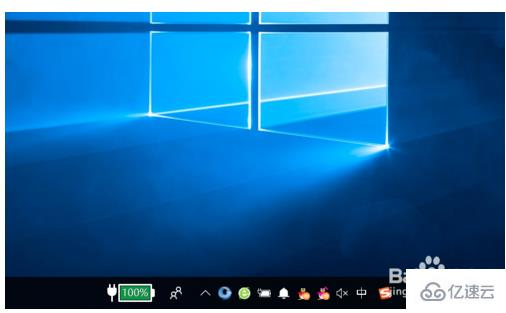
我们右击下方任务栏的空白处;
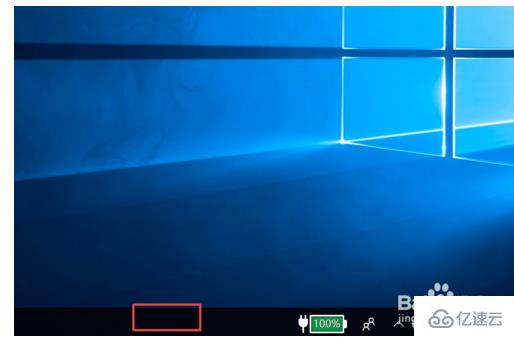
弹出的界面,我们点击任务栏设置;
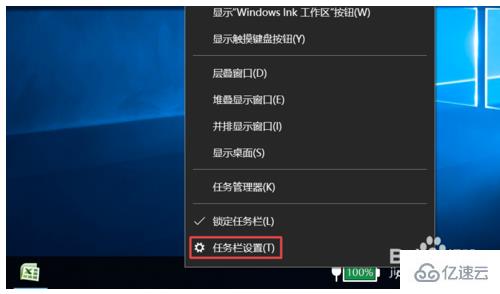
弹出的界面,我们下滑右面的界面;
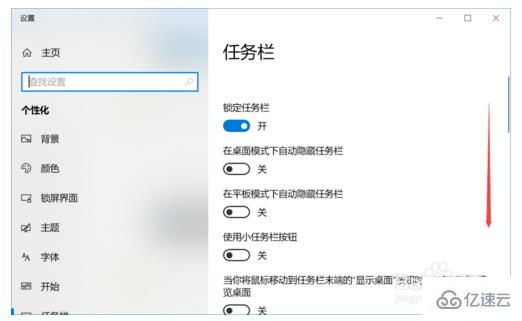
然后我们点击选择哪些图标显示在任务栏上;
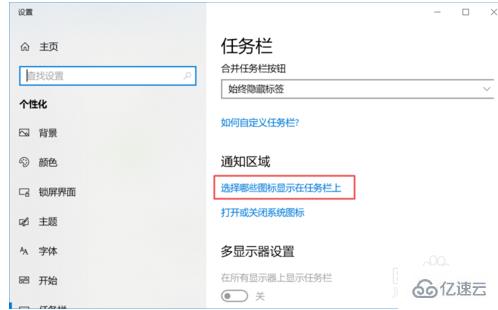
弹出的界面,我们可以看到网络的开关是关闭着的,我们向右滑动这个开关;
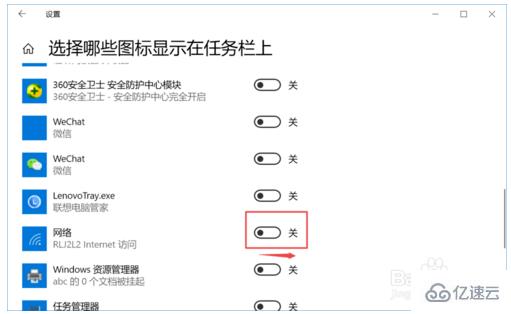
向有滑动打开后如图所示,之后我们就可以看到在任务栏右下方看到无线网络的图标了,如图所示。
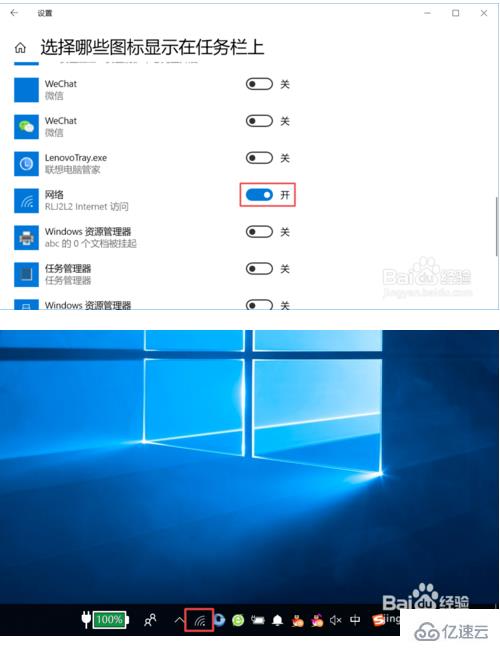
以上是解决笔记本电脑右下角无线不显示了的问题的所有内容,感谢各位的阅读!相信大家都有了一定的了解,希望分享的内容对大家有所帮助,如果还想学习更多知识,欢迎关注行业资讯频道!





